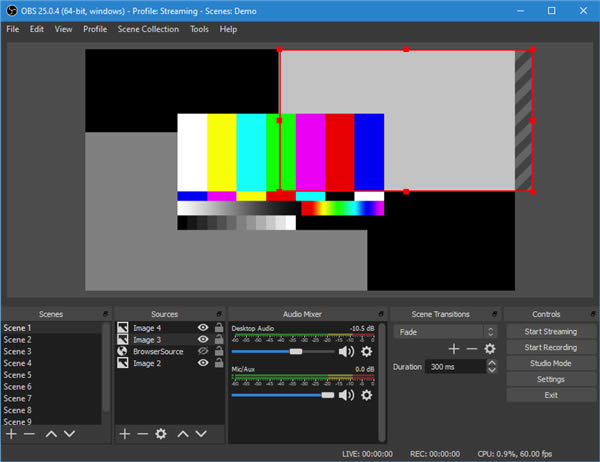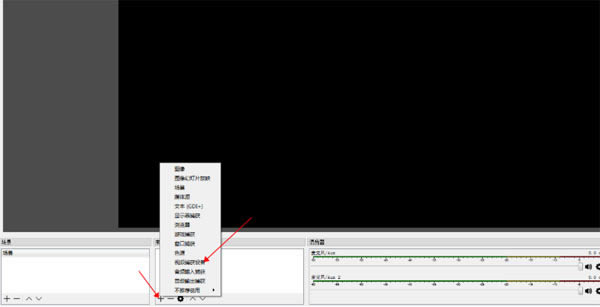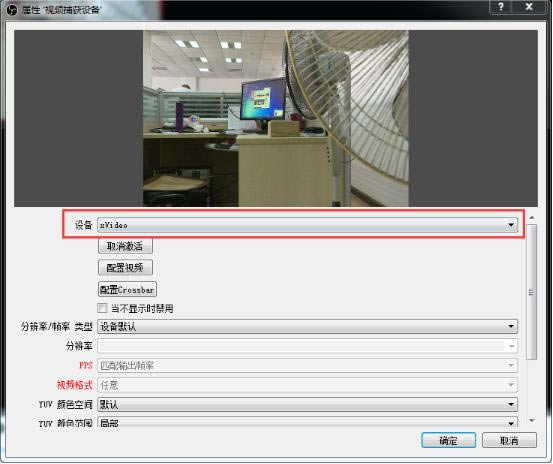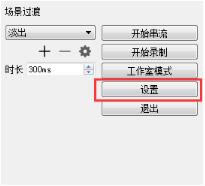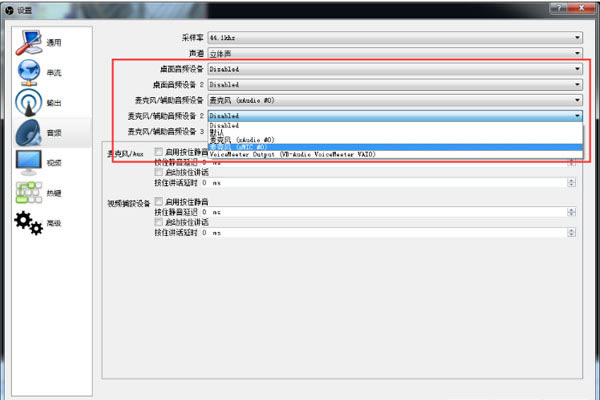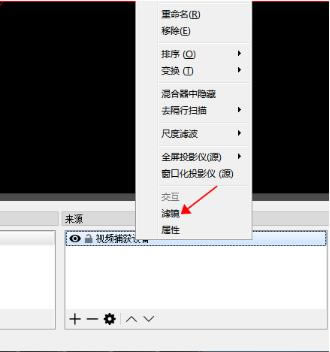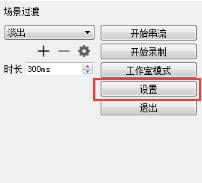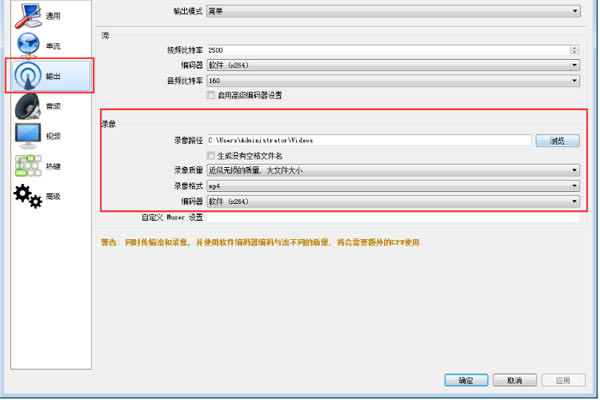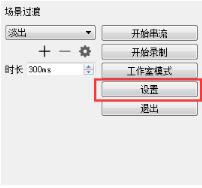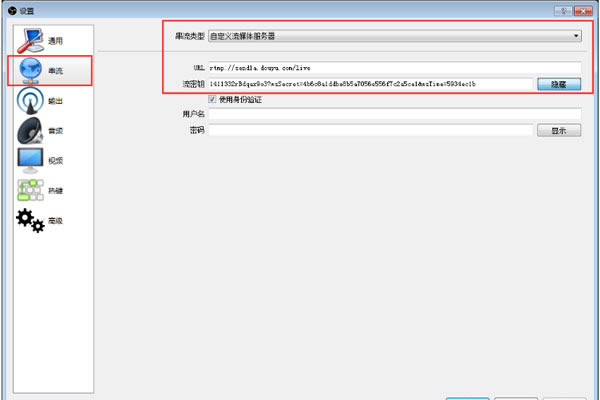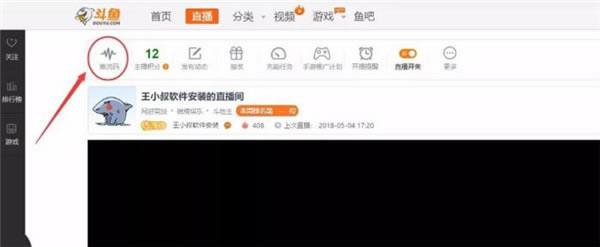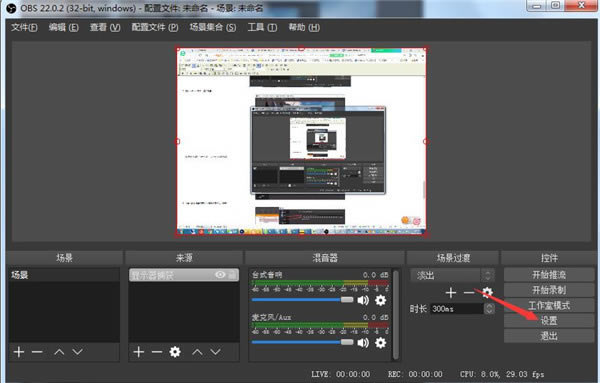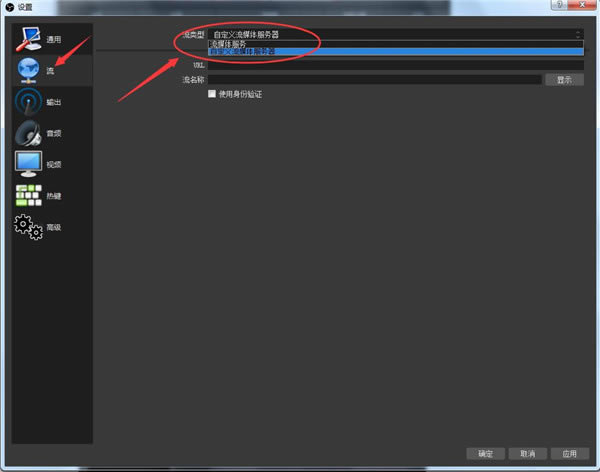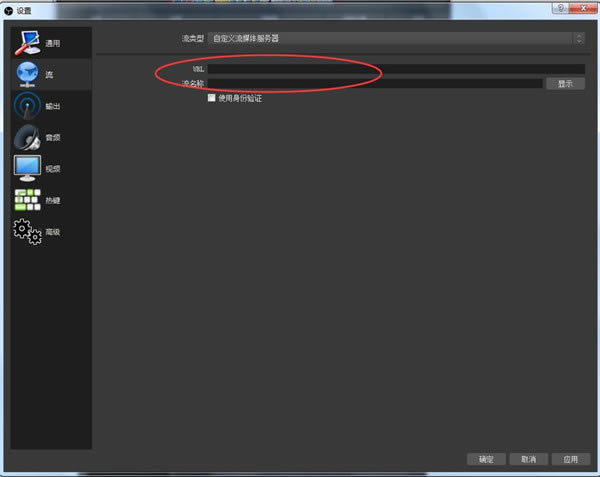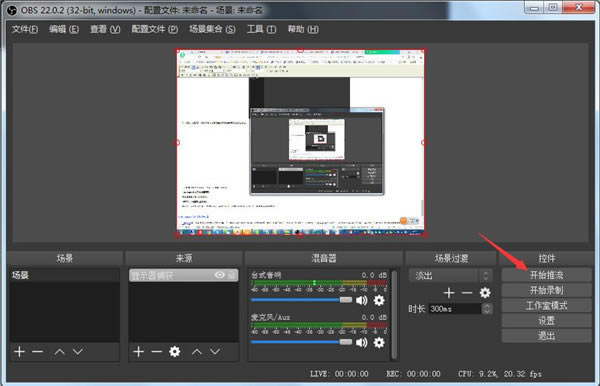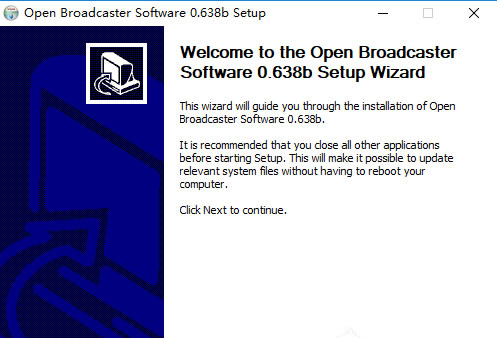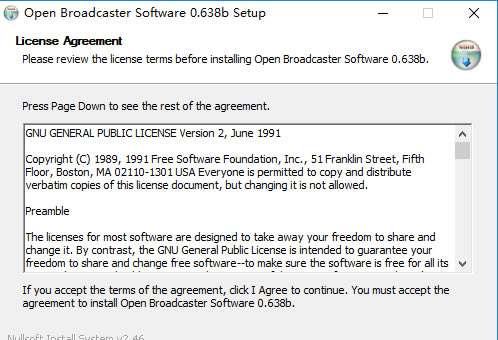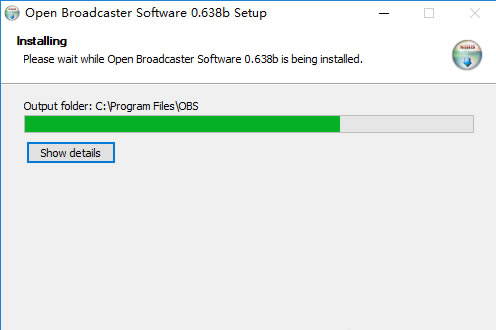【OBS Studio百度网盘下载】OBS Studio中文版 v26.0.2 特别版
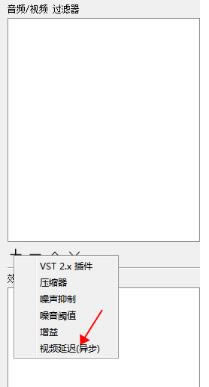
- 软件大小:查看
- 软件语言:简体中文
- 授权方式:免费软件
- 更新时间:2024-12-31
- 软件类型:国产软件
- 推荐星级:
- 运行环境:XP,Win7,Win8,Win10,Win11
软件介绍OBS Studio是一款功能非常强大的直播录制软件,为用户提供了视频、文本、图像等功能,支持全新的推流,完美兼容各大平台的直播间,让你的直播间更加有活力。
软件特色高性能实时视频/音频捕获和混音。创建由多个来源(包括窗口捕获、图像、文本、浏览器窗口、网络摄像头、捕获卡等)的场景。 设置无限数量的场景,您可以通过自定义过渡在两者之间无缝切换。 直观的音频混频器,具有每源滤波器,如噪声门、噪声抑制和增益。通过 VST 插件支持完全控制。 功能强大且易于使用的配置选项。添加新源,复制现有源,并毫不费力地调整其属性。 通过简化的"设置"面板,您可以访问各种配置选项,以调整广播或录制的每个方面。 模块化"Dock"UI 允许您完全按照您喜欢重新排列布局。您甚至可以弹出每个单独的 Dock 到自己的窗口。 软件功能编码使用H264(X264)和AAC。 OBS Studio支持英特尔快速同步视频(QSV)和NVENC。 无限数量的场景和来源。 直播RTMP流媒体抽搐,YouTube,DailyMotion,Hitbox和更多。 MP4或者FLV文件输出。 OBS Studio基于GPU的高性能游戏流媒体游戏捕获。 OBS Studio支持DirectShow的捕获设备(摄像头,采集卡,等)。 Windows 8高速监控捕捉支持。 双线性或lanczos3重采样。 OBS Studio百度网盘设置教程1、采集卡用户请安装好采集卡驱动,采集盒用户请 USB 3.0线材连接采集盒和电脑的USB3.0接口,系统将会自动安装好采集盒驱动。用HDMI线材连接采集盒和需要采集的视频信号源的HDMI输出接口,就完成了初步的安装和连接工作。 2、双击打开OBS Studi软件,点击“来源”窗口下的“+”图标,在弹出的窗口中点击“视频捕获设备”,然后点击确定;如图:
属性界面的设备选择思非采集卡设备,然后点确定:
3、设置声音,先进入设置界面
选择音频,将“麦克风/辅助音频设备”选择采集卡设备,如果采集卡带有MIC音频输入,在麦克风/辅助音频设备2选择采集卡MIC设备(没有MIC输入接口请忽略此步),其他的选Disabled
4、为了使音视频同步,设置视频延时(音视频同步正常,可跳过此环节)右击“视频捕获设备”,选择“滤镜”
在弹出的视窗中,点击“+”后选择“视频延迟(异步)”
在新弹出的对话框里输入350(该数值需要根据实际情况自行调节大小,直至发现视音频完全同步为止) 5、OBS Studio视频录制,点击“设置”,在弹出的视窗中,点击“输出”,选择录像存储的位置,录像质量,录像保持的格式后,回主界面点击开始录制,进行视频录制
6、OBS Studio视频直播,点击“设置”,在弹出的视窗中,点击“串流”,在“串流类型”旁下拉框里选择“自定义流媒体服务器”,复制直播平台的RTMP地址到“ULC”栏,复制直播平台的直播码到“流密钥”栏,点击“确定”保存,回到主界面点击“开始串流”进行视频直播
OBS Studio百度网盘怎么录制直播1、下面以斗鱼直播为大家讲解。进入斗鱼直播后我们点击左侧的推流码,之后就会弹出以下窗口,复制此信息。下面会用到。
2、返回obs studio界面,点击右侧设置;
3、选择“流”选项,然后在流类型下拉列表中选择“自定义流媒体服务器”
4、这时推流码信息粘贴到对应位置即可(见步骤一)。点击确定。
5、最后点击“开始推流”,之后就可将直播间的内容录制下来了。
安装方法1、下载并解压软件安装包,双击exe文件运行程序。 2、进入软件安装界面,开始安装obs录屏软件。
3、阅读并同意用户使用协议,点击“i agree”进入下一步。
4、等待进度条读取完毕即可完成安装。
|